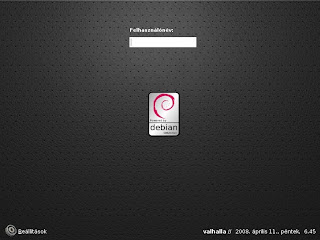Entornos Gráficos
Instalación DEl Compiz.
Para añadir el repositorio, edita tu sources.list con:
sudo gedit /etc/apt/sources.list
Añade las siguientes lineas:
Repositorio de Feisty
i386
# Treviño’s Ubuntu Feisty EyeCandy Repository (GPG key: 81836EBF)
# Many eyecandy 3D apps: Beryl, Compiz, Fusion, AWN and kiba-dock
# built using latest available (working) sources from git/svn/cvs...
deb http://download.tuxfamily.org/3v1deb feisty eyecandy
deb-src http://download.tuxfamily.org/3v1deb feisty eyecandy
amd64
# Treviño’s Ubuntu Feisty EyeCandy Repository (GPG key: 81836EBF)
# Many eyecandy 3D apps: Beryl, Compiz, Fusion, AWN and kiba-dock
# built by jbs using latest available (working) sources from git/svn/cvs...
deb http://download.tuxfamily.org/3v1deb feisty eyecandy-amd64
deb-src http://download.tuxfamily.org/3v1deb feisty eyecandy-amd64
Asegúrate de obtener la clave pública del repositorio, de este modo:
KEY=DD800CD9; gpg --keyserver subkeys.pgp.net --recv $KEY && gpg --export --armor $KEY | sudo apt-key add -
Si esto último no funciona, prueba con:
wget http://download.tuxfamily.org/3v1deb/DD800CD9.gpg -O- | sudo apt-key add -
Actualiza la lista de repositorios:
sudo apt-get update
Elimina las instalaciones previas de Compiz (no te preocupes
cuando te pregunte si quieres eliminar ubuntu-desktop, es un
meta-paquete y no desinstalarlo no romperá tu sistema):
sudo apt-get remove --purge compiz-core
Para instalar los paquetes necesarios de compiz escribe:
sudo apt-get install compiz # compiz-gnome AND/OR compiz-kde
Para instalar el configurador CompizConfig (y las librerias necesarios):
sudo apt-get install compizconfig-settings-manager # compizconfig-backends-* ?!
Para instalar los plugins de Compiz Fusion:
sudo apt-get install compiz-fusion-*
Para ejecutar Compiz:
compiz --replace
ó si quieres utilizar los temas de beryl Esmerald
compiz --replace -c emerald
Bueno con eso tendria que handar.Espero que les se de utilidad.Cualquier cosa no duden en avisarme.Gracias
Queria agradecer a Ubuntu-es, ellos fueron los que me brindaron la info,Gracias.
Fuente: http://www.compiz.org/Compiz_and_Copmiz_Fusion_GIT_Ubuntu_Repository
Te puede interesar: